Да ли покушавате да снимите ТикТок видео или желите да проведете неколико сати безумно скролујући кроз свој ФИП, само да бисте схватили да ТикТок не ради? Ако јесте, саставили смо листу решења за решавање проблема како бисмо вам помогли да поново покренете ТикТок.
Преглед садржаја
1. Проверите да ли је ТикТок искључен
Ако не можете да се пријавите на свој ТикТок налог или видео снимци не могу да се учитају, постоји велика шанса да су ТикТок сервери једноставно искључени или се одржавају у вашем региону или широм света.
Да ли је то тако можете проверити тако што ћете отићи на ТикТок страница статуса Довндетецтор-а. Веб локација ће вам омогућити да проверите да ли су корисници у вашем региону пријавили сличне проблеме.
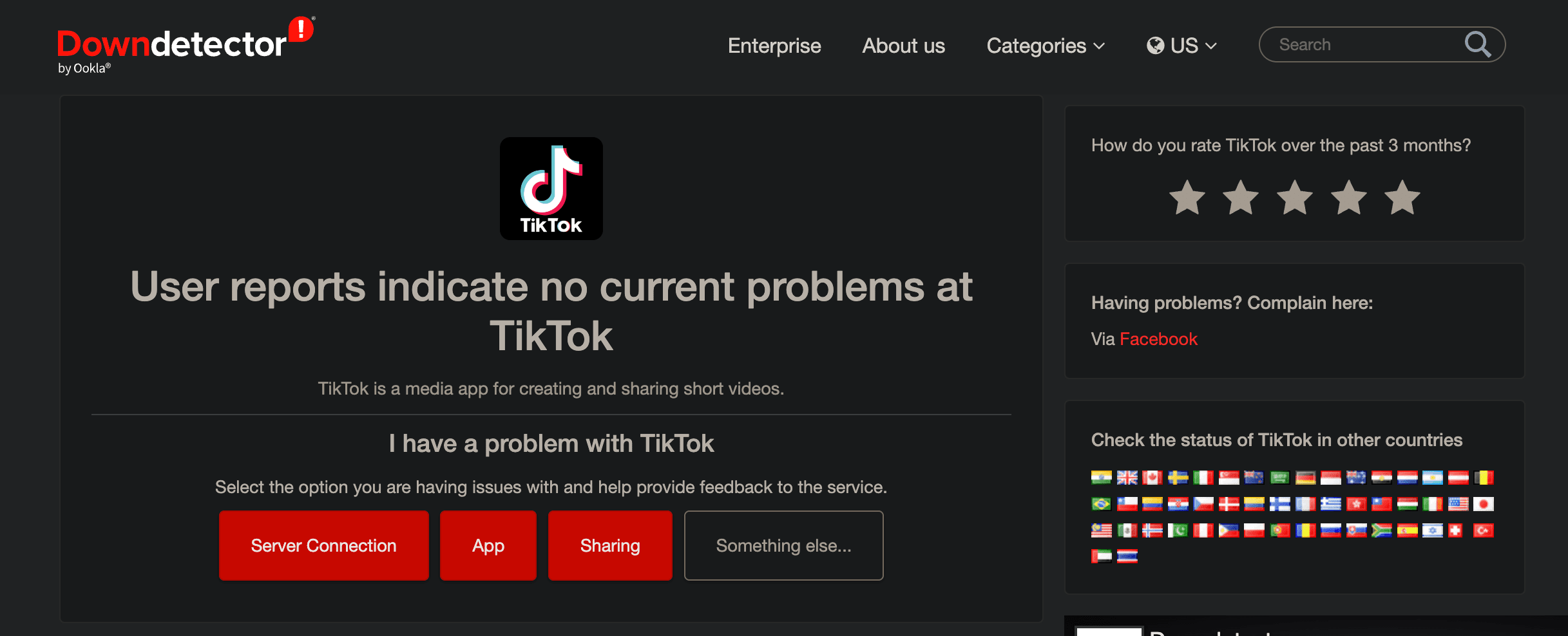
Нажалост, у овој ситуацији не можете ништа учинити осим стрпљивог чекања. Међутим, добра је идеја искључити ову могућност пре покушаја других поправки.
2. Проверите своју интернет везу
Ако се чини да ТикТок сервери раде и раде, ТикТок можда неће радити на вашем крају због слабе интернет везе. У овим ситуацијама, најбоље је да посетите веб локацију која вам омогућава да тестирате брзину интернета као ТестМи.нет.
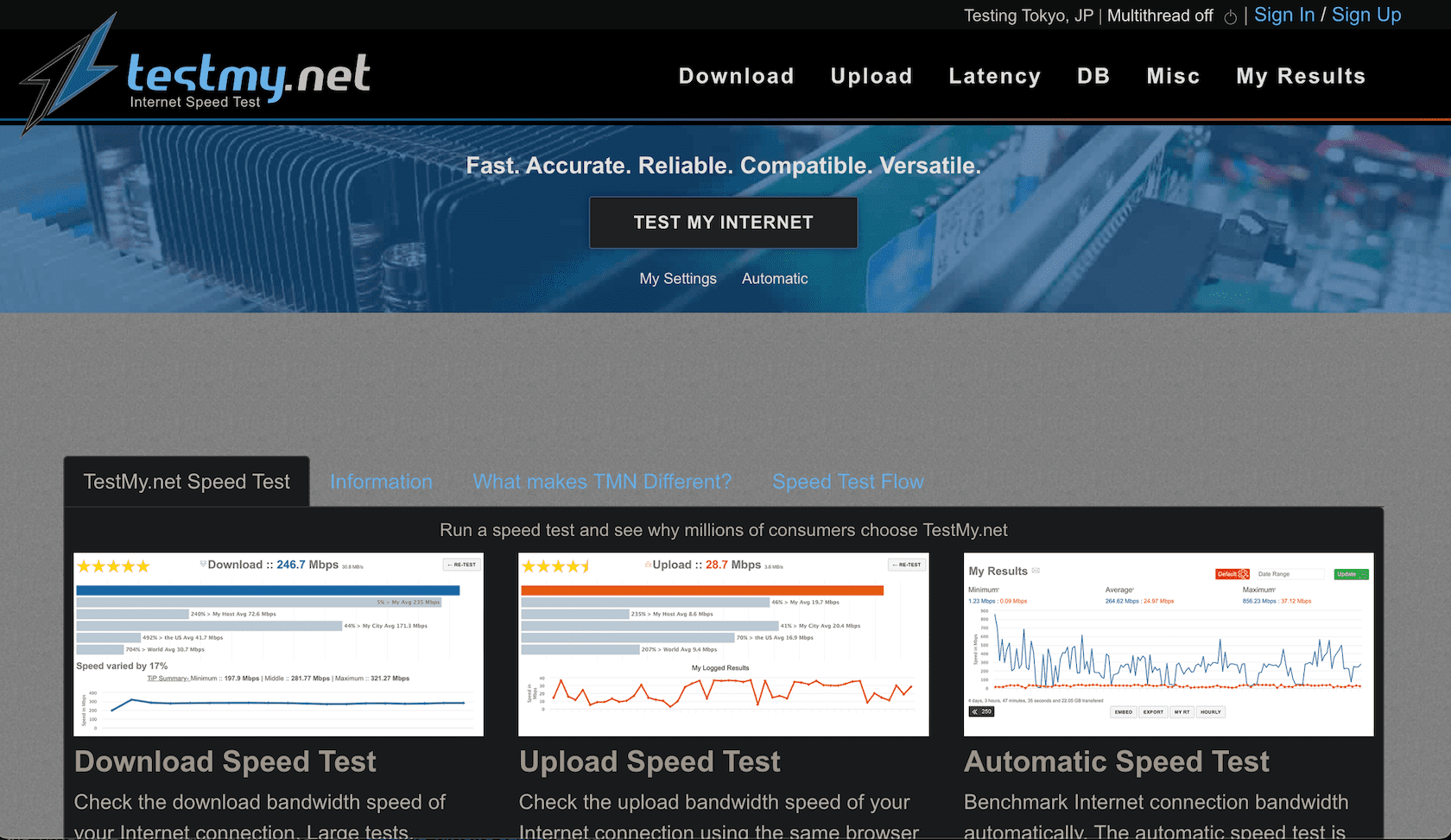
Ако резултати показују да је ваш интернет грешка, можете покушати да поново покренете рутер или контактирате свог ИСП-а да поправи нестабилну Ви-Фи везу. У случају да не можете да се повежете на Ви-Фи, уместо тога можете да се повежете на мобилне податке.
3. Обришите ТикТок кеш
Да би побољшали корисничко искуство, већина апликација друштвених медија користи кеширане податке, а ТикТок није изузетак. Ако сте приметили да се чини да ТикТок много квари упркос томе што нема проблема са вашом интернет везом или се апликација ТикТок неће у потпуности покренути, вреди очистити ТикТок кеш меморију.
Тиме се у суштини бришу све привремене датотеке и подаци које је ТикТок ускладиштио у апликацији. Ево шта треба да урадите:
4. Присилно заустави ТикТок
Ако сте приметили да је ТикТок заглављен на одређеној страници или видео снимку, или да апликација не реагује, покушајте да је зауставите на силу.
Ако користите Андроид уређај, ево шта треба да урадите:
Иако можете принудно да зауставите апликације на Андроид-у преко апликације Подешавања на свом уређају, једини начин да принудно покренете апликацију која не реагује или је замрзнута на иОС-у је да затворите апликацију на свом иПхоне-у, сачекате неколико секунди и поново је отворите.
Превуците нагоре од дна екрана или двапут додирните дугме Почетна док се не појави преклопник апликација. Наставите да превлачите лево надесно док не пронађете ТикТок, а затим превуците прстом нагоре на његовом прегледу да бисте га затворили. Сада сачекајте неколико секунди и поново га покрените да видите да ли се проблем и даље јавља.
5. Проверите старосна ограничења ТикТок-а
Ако сте млађи од 13 година и не можете да коментаришете ТикТок видео, имамо лоше вести за вас. ТикТок има додатну заштиту за безбедност и приватност и ограничава кориснике млађе од 13 година да коментаришу садржај других корисника, деле своје видео снимке и шаљу поруке људима на ТикТок-у.
Према ТикТок-ов водич за чувареплатформа нуди одабрано искуство само за гледање за кориснике млађе од 13 година.
Према ТикТок страница са подешавањима приватности и безбедности тинејџера, ако имате између 13 и 15 година, ваш налог је подразумевано подешен као приватан. Директна размена порука није доступна и нико не може да прави налепнице са вашим видео снимцима.
Поред тога, само ваши пријатељи могу да коментаришу ваше видео снимке и приче. Други не могу да преузимају ваше ТикТок видео записе и нико не може да се дует са вашим видео записима. Дакле, ако спадате у ову старосну категорију, апликација је намерно ограничила одређене функције.
6. Користите ВПН да бисте заобишли географска ограничења
Неколико земаља, укључујући Индију, увело је забрану ТикТок-а. Постојале су и привремене забране у местима попут Пакистана и Индонезије. Добра је идеја да проверите у којим земљама је ТикТок забрањен и утврдите да ли је ваша земља укључена.
Ако је ТикТок забрањен тамо где живите, можда ћете се наћи да неко време буљите у празну ФИП (Фор Иоу Паге) само да се видео снимци уопште не појављују. У овим случајевима, најбоље је да користите ВПН за приступ ТикТоку. ВПН вам може помоћи да приступите услугама које су геоблокиране.
Срећом, постоји много бесплатних мобилних ВПН-ова које можете користити за приступ ТикТок-у. Када инсталирате своју ВПН апликацију по избору, потребно је да је подесите. Иако је процес исти за друге ВПН услуге, за овај пример ћемо користити СурфСхарк.
Ево како да користите Сурфсхарк за прегледање ТикТок-а:
Сада једноставно идите на своју ВПН апликацију и укључите је. Обавезно изаберите регион где ТикТок није забрањен и требало би да га користите са лакоћом!
7. Омогућите дозволе апликације ТикТок
Као и све апликације, ТикТок такође захтева дозволу за коришћење ваше камере, микрофона и приступ складишту вашег уређаја. Обично се од вас тражи да одобрите приступ камери и микрофону вашег уређаја када први пут преузмете и покренете апликацију.
Дакле, ако не можете да снимите ТикТок видео или у вашем ТикТокс-у недостаје звук, велике су шансе да сте несвесно ускратили ТикТок дозволу да приступи вашој камери или микрофону. Ако је то случај, поправљање ће вам требати само неколико секунди.
Ако поседујете Андроид уређај, идите на апликацију Подешавања на свом уређају и идите на одељак Апликације у подешавањима уређаја.
Прегледајте листу апликација док не пронађете ТикТок и изаберете Дозволе. Затим се уверите да ТикТок има дозволу за приступ камери и микрофону вашег уређаја.
Ако имате иОС уређај, покрените апликацију Подешавања на свом иПхоне-у и додирните Приватност и безбедност. Почните тако што ћете додирнути Камера и проверити да ли је прекидач поред ТикТок-а омогућен.
Слично томе, вратите се на претходну страницу и додирните Микрофон да бисте проверили да ли је прекидач поред ТикТок-а омогућен.
Друге исправке за покушај да поправите ТикТок
Ако ниједно од горе наведених поправки није успело, можете испробати неке опште савете за решавање проблема да бисте решили проблеме са ТикТок-ом.
- Ажурирајте ТикТок: Могуће је да ТикТок можда не ради због проблема на страни ТикТока. Срећом, ТикТок често објављује нова ажурирања софтвера да би решио добро познате грешке. Вреди проверити да ли је ново ажурирање доступно.
- Поново покрените телефон: Увек постоји шанса да ТикТок једноставно не ради због софтверског квара на вашој страни. Пошто поновно покретање уређаја има тенденцију да се реши већине проблема са софтвером, нема штете ако покушате.
- Одјавите се и поново се пријавите: Ако изгледа да ништа не функционише, покушајте да се одјавите са свог ТикТок налога, сачекајте неколико секунди и поново се пријавите.
Ако и даље не можете да користите ТикТок чак и након што сте испробали све методе за решавање проблема које смо навели изнад, сачекајте или пријавите проблем ТикТок подршци.

